Wat is outbrain??
Outbrain-advertenties is de naam van een legitiem, advertentienetwerk van derden dat de zogenaamde native advertising aanbiedt. Het platform kan alle vormen van advertenties op uw computer weergeven. Het belangrijkste idee van de Outbrain-advertenties is om advertenties te genereren om inkomsten te genereren. Deze advertenties kunnen leiden naar sites die gevaarlijk kunnen zijn voor uw computer.
Lees dit artikel voor meer informatie over het herkennen en verwijderen van Outbrain-advertenties van uw computer.
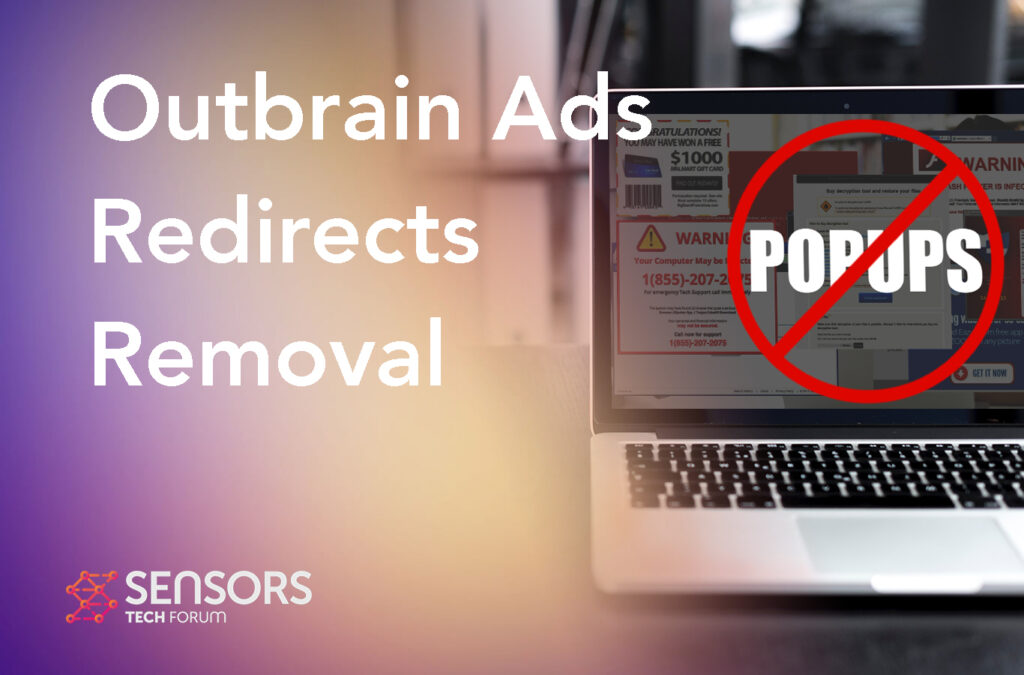
Samenvatting van Outbrain-advertenties
| Naam | Outbrain |
| Type | adware/ PUP |
| Korte Omschrijving | Outbrain is een ad-netwerk dat over uw browser kan nemen van derden advertenties weer te geven met als belangrijkste doel om de winst via pay-per-klik-URL's te genereren. |
| Symptomen | U kunt beginnen om alle soorten redirects zien, pop-ups en andere soorten advertenties die kunnen leiden tot ongewenste of virus sites.. |
| Distributie Methode | Gebundeld downloads. Webpagina's die zij kunnen adverteren. |
| Detection Tool |
Zien of je systeem is getroffen door malware
Download
Malware Removal Tool
|
Wat is native advertising?
Native advertising is een vorm van online adverteren die past bij de inhoud en het formaat van het platform waarop het wordt weergegeven. Dit type reclame is ontworpen om het uiterlijk na te bootsen, gevoel, en stijl van de omringende redactionele of organische inhoud, waardoor het meer native of geïntegreerd lijkt in de gebruikerservaring. In tegenstelling tot traditionele display-advertenties die visueel onderscheidend zijn en vaak in daarvoor bestemde advertentieruimten worden geplaatst, native-advertenties zijn bedoeld om minder opdringerig en aantrekkelijker te zijn voor gebruikers. Ze zijn meestal gemarkeerd als “gesponsord,” “bevorderd,” of met een vergelijkbaar label om aan te geven dat het om betaalde content gaat.
Native advertising kan verschillende vormen aannemen, zoals artikelen, video, infographics, gesponsorde berichten op sociale media, of zelfs productplaatsingen binnen online content. Het doel is om waardevolle en relevante inhoud te bieden die aansluit bij de interesses van de doelgroep, terwijl u ook een reclameboodschap voor een product aflevert, service, of merk. Echter, er zijn specifieke risico's verbonden aan native advertising-platforms zoals Outbrain.
Kunnen Outbrain-advertenties gevaarlijk zijn?
Terwijl advertentieplatforms van derden, zoals Outbrain, een waardevol hulpmiddel kunnen zijn voor uitgevers en adverteerders, er zijn potentiële risico's verbonden aan het gebruik ervan die van invloed kunnen zijn op online gebruikers. Hier zijn een paar overwegingen:
- Misleidende inhoud of inhoud van lage kwaliteit: Native advertentieplatforms kunnen gesponsorde inhoud bevatten die is ontworpen om op echte redactionele inhoud te lijken. In sommige gevallen, deze inhoud kan misleidend of van lage kwaliteit zijn, mogelijk ertoe leiden dat gebruikers op artikelen of advertenties klikken die niet aan hun verwachtingen voldoen of misleidende informatie bevatten.
- Privacybezorgdheden: Advertentieplatforms verzamelen vaak gebruikersgegevens om gerichte advertenties aan te bieden. Hoewel dit gebruikelijk is in de online advertentie-industrie, het roept privacyproblemen op voor sommige gebruikers. Er kunnen persoonlijke gegevens worden verzameld, gedeelde, en mogelijk gebruikt voor andere doeleinden dan reclame, afhankelijk van het privacybeleid van het platform.
- Malware en veiligheidsrisico's: advertenties, inclusief die geleverd via platforms van derden, kan soms een vector zijn voor malware of phishing-aanvallen. Kwaadwillende actoren kunnen kwetsbaarheden in advertentienetwerken misbruiken om schadelijke inhoud te leveren of gebruikers om te leiden naar kwaadwillende websites.
- Afleiding en gebruikerservaring: Inheemse reclame, wanneer niet duidelijk onderscheiden van organische inhoud, kan de gebruikerservaring verstoren door de aandacht af te leiden van de bedoelde inhoud. Overmatige of opdringerige advertenties kunnen vervelend zijn en de bruikbaarheid van een website of app aantasten.
Om deze risico's te beperken, het is belangrijk dat gebruikers voorzichtig zijn bij interactie met online-inhoud, wees bewust van de bronnen die ze vertrouwen, en up-to-date beveiligingsmaatregelen te handhaven, zoals het gebruik van antivirussoftware en het up-to-date houden van hun apparaten en browsers.
Outbrain-advertenties – How Did I Get It?
Net als andere adware, zoals de recent gevonden Pushyoumail.com, Chromnius en Zoeken Tik op, Outbrain Ads kan via verschillende bekende tactieken op uw apparaat terecht zijn gekomen, Inclusief:
- Wordt gebundeld met de instellingen van andere gratis apps, waar het kan worden weergegeven als a “gratis extra” of “vrijblijvende aanbieding” in de “Gewoonte” of “Gevorderd” instellen.
- Gedownload van een duistere website, zich voordoen als een update voor een plug-in.
- Toegevoegd als browserextensie.
Het is vaak moeilijk om erachter te komen hoe door advertenties ondersteunde en ongewenste software in apparaten terechtkomt, omdat het duistere tactieken gebruikt om zo verborgen mogelijk te blijven tijdens de installatie.
Outbrain Ads Virus – Wat doet het?
De homepage van de Outbrain virus ziet er als volgt uit:
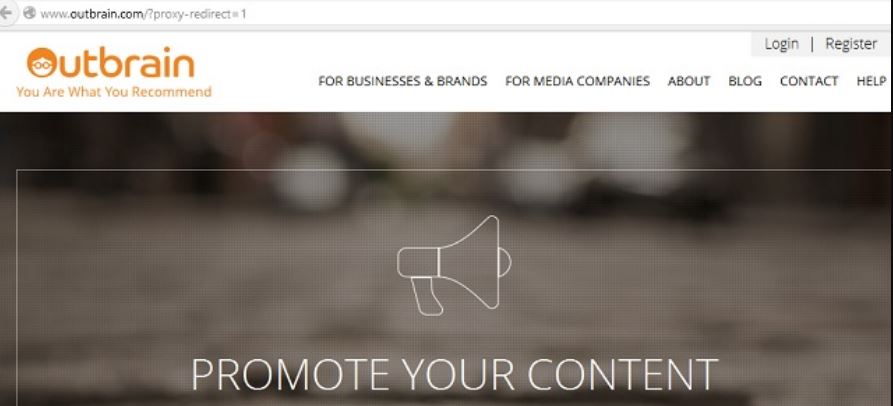
Outbrain is een advertentieplatform dat wordt geassocieerd met opdringerige advertenties. Deze advertenties kunnen een heleboel verschillende soorten bedreigingen te verbergen op uw computer. Zoals kan blijken te zijn:
- Phishing-pagina's die zich kunnen voordoen als de officiële login pagina's van Facebook te zijn, Instagram, Gmail, etc. Hun belangrijkste doel is echter om uw gebruikersnaam en wachtwoord in te kapen.
- Scam sites die een webpagina kan worden weergegeven, waarvan het belangrijkste idee is om je te misleiden dat er een fout is met je computer en je moet een oplichters telefoonnummer te bellen.
- Virus sites die rechtstreeks op uw pc of Mac kunnen infecteren met een zeer gevaarlijke malware.
Is Outbrain een virus?
Adware en mogelijk ongewenste programma's worden niet geclassificeerd als computervirussen. Echter, vanwege hun zeurende gedrag en doorzettingsvermogen, gebruikers verwijzen vaak naar hen als virussen. Bovendien, als je een PUP voor een lange tijd op je computer hebt staan, het kan u blootstellen aan verdere risico's, inclusief extra installatie van ongewenste software en omleidingen naar gevaarlijke sites.
Verwijder Outbrain van uw computer
Om voor u om de te verwijderen Outbrain PUP volledig van uw pc, raden wij u de stappen verwijdering onder dit artikel. Ze zijn gemaakt met het primaire doel om u te helpen verwijderen Outbrain PUP vanaf uw computer stap voor stap. Als u wilt om zich te ontdoen van deze ongewenste software automatisch, dan raden wij u ten zeerste aan te downloaden en uitvoeren van een scan van uw computer met behulp van een geavanceerde malware removal software. Dergelijke programma effectief kan detecteren en verwijderen van alle programma's van uw computer met malware of ongewenste software kan zijn.
- Windows
- Mac OS X
- Google Chrome
- Mozilla Firefox
- Microsoft Edge
- Safari
- Internet Explorer
- Stop Push Pop-ups
Hoe Outbrain Ads Virus van Windows te verwijderen.
Stap 1: Scannen op Outbrain advertenties Virus met SpyHunter Anti-Malware Tool



Stap 2: Start uw pc op in de veilige modus





Stap 3: Uninstall Outbrain Advertenties Virus en bijbehorende software van Windows
Hier is een methode om in een paar eenvoudige stappen die moeten in staat zijn om de meeste programma's te verwijderen. Geen probleem als u Windows 10, 8, 7, Vista of XP, die stappen zal de klus te klaren. Slepen van het programma of de map naar de prullenbak kan een zeer slechte beslissing. Als je dat doet, stukjes van het programma worden achtergelaten, en dat kan leiden tot een instabiel werk van uw PC, fouten met het bestandstype verenigingen en andere onaangename activiteiten. De juiste manier om een programma te krijgen van je computer is deze ook te verwijderen. Om dat te doen:


 Volg de instructies hierboven en u zult succesvol kan verwijderen de meeste programma's.
Volg de instructies hierboven en u zult succesvol kan verwijderen de meeste programma's.
Stap 4: Maak alle registers schoon, Created by Outbrain Ads Virus on Your PC.
De doorgaans gericht registers van Windows-machines zijn de volgende:
- HKEY_LOCAL_MACHINE Software Microsoft Windows CurrentVersion Run
- HKEY_CURRENT_USER Software Microsoft Windows CurrentVersion Run
- HKEY_LOCAL_MACHINE Software Microsoft Windows CurrentVersion RunOnce
- HKEY_CURRENT_USER Software Microsoft Windows CurrentVersion RunOnce
U kunt ze openen door het openen van het Windows-register-editor en met weglating van alle waarden, aangemaakt door Outbrain Ads Virus er. Dit kan gebeuren door de stappen onder:


 Tip: Om een virus gecreëerd waarde te vinden, U kunt met de rechtermuisknop op te klikken en klik op "Wijzigen" om te zien welk bestand het is ingesteld om te werken. Als dit het virus bestand locatie, Verwijder de waarde.
Tip: Om een virus gecreëerd waarde te vinden, U kunt met de rechtermuisknop op te klikken en klik op "Wijzigen" om te zien welk bestand het is ingesteld om te werken. Als dit het virus bestand locatie, Verwijder de waarde.
Gids voor het verwijderen van video's voor het Outbrain Ads-virus (Windows).
Verwijder het Outbrain Ads Virus van Mac OS X.
Stap 1: Uninstall Outbrain Ads Virus en verwijder gerelateerde bestanden en objecten





Uw Mac toont dan een lijst met items die automatisch worden gestart wanneer u zich aanmeldt. Kijk op verdachte apps aan of overeenstemt met Outbrain Ads Virus. Controleer de app die u wilt stoppen automatisch worden uitgevoerd en selecteer vervolgens op de Minus ("-") icoon om het te verbergen.
- Ga naar vinder.
- In de zoekbalk typt u de naam van de app die u wilt verwijderen.
- Boven de zoekbalk veranderen de twee drop down menu's om "System Files" en "Zijn inbegrepen" zodat je alle bestanden in verband met de toepassing kunt zien die u wilt verwijderen. Houd er rekening mee dat sommige van de bestanden kunnen niet worden gerelateerd aan de app, zodat heel voorzichtig welke bestanden u wilt verwijderen.
- Als alle bestanden zijn gerelateerd, houd de ⌘ + A knoppen om ze te selecteren en dan rijden ze naar "Trash".
In het geval u niet kunt verwijderen Outbrain Ads Virus via Stap 1 bovenstaand:
In het geval dat u niet het virus bestanden en objecten in uw Applications of andere plaatsen waar we hierboven hebben laten zien te vinden, kunt u handmatig zoeken voor hen in de bibliotheken van je Mac. Maar voordat je dit doet, Lees de disclaimer hieronder:



U kunt dezelfde procedure herhalen met de volgende andere: Bibliotheek directories:
→ ~ / Library / LaunchAgents
/Library / LaunchDaemons
Tip: ~ Er is met opzet, omdat het leidt tot meer LaunchAgents.
Stap 2: Scan op en verwijder Outbrain Ads Virus-bestanden van uw Mac
Als u worden geconfronteerd met problemen op je Mac als gevolg van ongewenste scripts en programma's zoals Outbrain Ads Virus, de aanbevolen manier van het elimineren van de dreiging is met behulp van een anti-malware programma. SpyHunter voor Mac biedt geavanceerde beveiligingsfuncties samen met andere modules die de beveiliging van uw Mac verbeteren en in de toekomst beschermen.
Gids voor het verwijderen van video's voor het Outbrain Ads-virus (Mac)
Verwijder het Outbrain Ads Virus uit Google Chrome.
Stap 1: Start Google Chrome en open het drop-menu

Stap 2: Beweeg de cursor over "Gereedschap" en vervolgens het uitgebreide menu kiest "Extensions"

Stap 3: Van de geopende "Extensions" menu vinden de ongewenste uitbreiding en klik op de "Verwijderen" knop.

Stap 4: Nadat de extensie wordt verwijderd, Google Chrome opnieuw starten door het sluiten van de rode "X" knop aan de rechter bovenhoek en opnieuw starten.
Verwijder het Outbrain Ads Virus uit Mozilla Firefox.
Stap 1: Start Mozilla Firefox. Open het menu venster:

Stap 2: Selecteer "Add-ons" symbool uit het menu.

Stap 3: Selecteer de ongewenste uitbreiding en klik op "Verwijderen"

Stap 4: Nadat de extensie wordt verwijderd, herstart Mozilla Firefox door het sluiten van de rode "X" knop aan de rechter bovenhoek en opnieuw starten.
Verwijder het Outbrain Ads Virus van Microsoft Edge.
Stap 1: Start Edge-browser.
Stap 2: Open het drop-menu door op het pictogram in de rechterbovenhoek te klikken.

Stap 3: Uit het drop menu selecteren "Extensions".

Stap 4: Kies de vermoedelijke kwaadaardige extensie die u wilt verwijderen en klik vervolgens op het tandwielpictogram.

Stap 5: Verwijder de kwaadaardige extensie door naar beneden te scrollen en vervolgens op Verwijderen te klikken.

Verwijder het Outbrain Ads Virus uit Safari
Stap 1: Start de Safari-app.
Stap 2: Na uw muis cursor naar de bovenkant van het scherm, klik op de Safari-tekst om het vervolgkeuzemenu te openen.
Stap 3: Vanuit het menu, Klik op "Voorkeuren".

Stap 4: Nadien, selecteer het tabblad 'Extensies'.

Stap 5: Klik eenmaal op de extensie die u wilt verwijderen.
Stap 6: Klik op 'Verwijderen'.

Een pop-up venster waarin wordt gevraagd om een bevestiging te verwijderen de verlenging. Kiezen 'Uninstall' opnieuw, en de Outbrain advertenties Virus zullen worden verwijderd.
Verwijder het Outbrain Ads Virus uit Internet Explorer.
Stap 1: Start Internet Explorer.
Stap 2: Klik op het tandwielpictogram met het label 'Extra' om het vervolgkeuzemenu te openen en selecteer 'Invoegtoepassingen beheren'

Stap 3: In het venster 'Invoegtoepassingen beheren'.

Stap 4: Selecteer de extensie die u wilt verwijderen en klik vervolgens op 'Uitschakelen'. Een pop-up venster zal verschijnen om u te informeren dat u op het punt om de geselecteerde extensie uit te schakelen zijn, en wat meer add-ons kan net zo goed worden uitgeschakeld. Laat alle vakjes aangevinkt, en klik op 'Uitschakelen'.

Stap 5: Nadat de ongewenste uitbreiding is verwijderd, herstart Internet Explorer door het te sluiten via de rode 'X'-knop in de rechterbovenhoek en start het opnieuw.
Verwijder pushmeldingen uit uw browsers
Schakel pushmeldingen van Google Chrome uit
Om pushberichten uit de Google Chrome-browser uit te schakelen, volgt u de onderstaande stappen:
Stap 1: Ga naar Instellingen in Chrome.

Stap 2: In Instellingen, selecteer “Geavanceerde instellingen":

Stap 3: Klik "Inhoudsinstellingen":

Stap 4: Open "meldingen":

Stap 5: Klik op de drie stippen en kies Blokkeren, Bewerken of opties verwijderen:

Verwijder pushmeldingen in Firefox
Stap 1: Ga naar Firefox-opties.

Stap 2: Ga naar Instellingen", typ "meldingen" in de zoekbalk en klik op "Instellingen":

Stap 3: Klik op "Verwijderen" op een site waarvan u de meldingen wilt verwijderen en klik op "Wijzigingen opslaan"

Stop pushmeldingen op Opera
Stap 1: In opera, pers ALT + P om naar Instellingen te gaan.

Stap 2: In Zoeken instellen, typ "Inhoud" om naar Inhoudsinstellingen te gaan.

Stap 3: Open Meldingen:

Stap 4: Doe hetzelfde als met Google Chrome (hieronder uitgelegd):

Elimineer pushmeldingen op Safari
Stap 1: Open Safari-voorkeuren.

Stap 2: Kies het domein waar u graag push-pop-ups naartoe wilt en verander naar "Ontkennen" van "Toestaan".
Outbrain Ads Virus-FAQ
What Is Outbrain Ads Virus?
De Outbrain Ads Virus-bedreiging is adware of browser redirect virus.
Het kan uw computer aanzienlijk vertragen en advertenties weergeven. Het belangrijkste idee is dat uw informatie waarschijnlijk wordt gestolen of dat er meer advertenties op uw apparaat verschijnen.
De makers van dergelijke ongewenste apps werken met pay-per-click-schema's om ervoor te zorgen dat uw computer risicovolle of verschillende soorten websites bezoekt waarmee ze geld kunnen genereren. Dit is de reden waarom het ze niet eens kan schelen welke soorten websites in de advertenties worden weergegeven. Dit maakt hun ongewenste software indirect riskant voor uw besturingssysteem.
What Are the Symptoms of Outbrain Ads Virus?
Er zijn verschillende symptomen waar u op moet letten wanneer deze specifieke dreiging en ook ongewenste apps in het algemeen actief zijn:
Symptoom #1: Uw computer kan traag worden en over het algemeen slechte prestaties leveren.
Symptoom #2: Je hebt werkbalken, add-ons of extensies in uw webbrowsers die u zich niet kunt herinneren.
Symptoom #3: Je ziet alle soorten advertenties, zoals door advertenties ondersteunde zoekresultaten, pop-ups en omleidingen om willekeurig te verschijnen.
Symptoom #4: Je ziet geïnstalleerde apps automatisch op je Mac draaien en je herinnert je niet meer dat je ze hebt geïnstalleerd.
Symptoom #5: U ziet verdachte processen in uw Taakbeheer.
Als u een of meer van deze symptomen ziet, dan raden beveiligingsexperts aan om je computer te controleren op virussen.
Welke soorten ongewenste programma's zijn er?
Volgens de meeste malware-onderzoekers en cyberbeveiligingsexperts, de bedreigingen die momenteel van invloed kunnen zijn op uw apparaat kunnen zijn frauduleuze antivirussoftware, adware, browser hijackers, clickers, nep-optimizers en alle vormen van PUP's.
Wat te doen als ik een "virus" zoals Outbrain Ads Virus?
Met een paar simpele handelingen. Eerst en vooral, het is absoluut noodzakelijk dat u deze stappen volgt:
Stap 1: Zoek een veilige computer en verbind het met een ander netwerk, niet degene waarin je Mac is geïnfecteerd.
Stap 2: Verander al uw wachtwoorden, beginnend met uw e-mailwachtwoorden.
Stap 3: in staat stellen twee-factor authenticatie ter bescherming van uw belangrijke accounts.
Stap 4: Bel uw bank naar uw creditcardgegevens wijzigen (geheime code, etc.) als je je creditcard hebt bewaard voor online winkelen of online activiteiten hebt gedaan met je kaart.
Stap 5: Zorg ervoor dat bel uw ISP (Internetprovider of provider) en hen vragen om uw IP-adres te wijzigen.
Stap 6: Verander jouw Wifi wachtwoord.
Stap 7: (Facultatief): Zorg ervoor dat u alle apparaten die op uw netwerk zijn aangesloten op virussen scant en herhaal deze stappen als ze worden getroffen.
Stap 8: Installeer anti-malware software met realtime bescherming op elk apparaat dat u heeft.
Stap 9: Probeer geen software te downloaden van sites waar u niets van af weet en blijf er vanaf websites met een lage reputatie in het algemeen.
Als u deze aanbevelingen opvolgt, uw netwerk en alle apparaten zullen aanzienlijk veiliger worden tegen alle bedreigingen of informatie-invasieve software en ook in de toekomst virusvrij en beschermd zijn.
How Does Outbrain Ads Virus Work?
Eenmaal geïnstalleerd, Outbrain Ads Virus can data verzamelen gebruik trackers. Deze gegevens gaan over uw surfgedrag op internet, zoals de websites die u bezoekt en de zoektermen die u gebruikt. Vervolgens wordt het gebruikt om u te targeten met advertenties of om uw gegevens aan derden te verkopen.
Outbrain Ads Virus can also andere schadelijke software naar uw computer downloaden, zoals virussen en spyware, die kunnen worden gebruikt om uw persoonlijke gegevens te stelen en risicovolle advertenties weer te geven, die kunnen doorverwijzen naar virussites of oplichting.
Is Outbrain Ads Virus Malware?
De waarheid is dat PUP's (adware, browser hijackers) zijn geen virussen, maar kan net zo gevaarlijk zijn omdat ze u mogelijk laten zien en omleiden naar malwarewebsites en oplichtingspagina's.
Veel beveiligingsexperts classificeren potentieel ongewenste programma's als malware. Dit komt door de ongewenste effecten die PUP's kunnen veroorzaken, zoals het weergeven van opdringerige advertenties en het verzamelen van gebruikersgegevens zonder medeweten of toestemming van de gebruiker.
Over het Outbrain Ads-virusonderzoek
De inhoud die we publiceren op SensorsTechForum.com, deze Outbrain Ads Virus how-to verwijderingsgids inbegrepen, is het resultaat van uitgebreid onderzoek, hard werken en de toewijding van ons team om u te helpen de specifieke, adware-gerelateerd probleem, en herstel uw browser en computersysteem.
Hoe hebben we het onderzoek naar het Outbrain Ads Virus uitgevoerd??
Houd er rekening mee dat ons onderzoek is gebaseerd op onafhankelijk onderzoek. We hebben contact met onafhankelijke beveiligingsonderzoekers, waardoor we dagelijks updates ontvangen over de nieuwste malware, adware, en definities van browserkapers.
Bovendien, the research behind the Outbrain Ads Virus threat is backed with VirusTotal.
Om deze online dreiging beter te begrijpen, raadpleeg de volgende artikelen die deskundige details bieden:.













